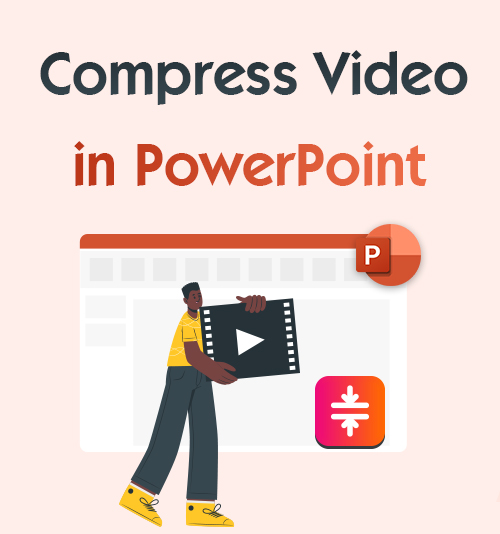
PowerPoint を使用して最高のアイデアをプレゼンテーションすることは、職場や公衆の前で話すその他の多くのシナリオでは一般的です。聴衆に自分自身を完全に理解してもらうには、プレゼンテーションを具体化するためにより多くの視覚的要素が必要です。テキストだけのコミュニケーションでは頭の中にあるものをうまく捉えられないことがあります。その場合は、より理解しやすくするために画像、特にビデオを追加します。
ただし、PowerPoint にビデオを挿入すると、ファイルが大きくなりすぎて読み込んで共有できなくなります。
PowerPoint のファイル サイズを小さくするのは技術的な問題ですが、残念なことに、PowerPoint 全体を圧縮する解決策はほとんどありません。幸いなことに、この記事ではその方法を説明します。 PowerPoint でビデオを圧縮する.
PowerPoint の組み込み圧縮機能を使用してビデオを圧縮する
Microsoft は、PowerPoint のサイズを削減するためのソリューションを求めるお客様の要望をすでに認識しています。 Office ソフトウェアのどこかに、ビデオ ファイルが埋め込まれた PowerPoint を圧縮する目立たない機能が存在します。この組み込み機能により、ビデオ品質を 480P にダウンスケールして、PowerPoint を小さくすることができます。追伸圧縮機能は Windows 用に予約されています。
この機能の場所を見つけ、PowerPoint でビデオを圧縮する方法を知るために、以下にステップバイステップのチュートリアルを提供します。
- PowerPoint を開いて、 File メニュー。
![PowerPoint をロードし、[ファイル] メニューに入ります。](https://www.amoyshare.com/uploads/2023/12/01-load-your-powerpoint-and-enter-the-file-menu.jpg)
- インフォ タブを選択 メディアのサイズとパフォーマンス.
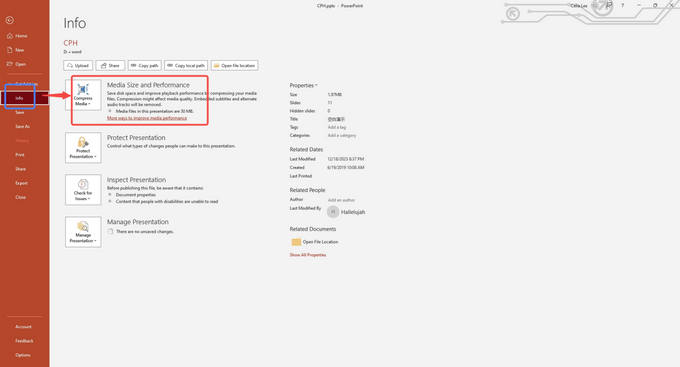
- ドロップダウン リストから [標準 480P] を選択します (HD 720P は比較的品質が高く、サイズも大きくなります)。
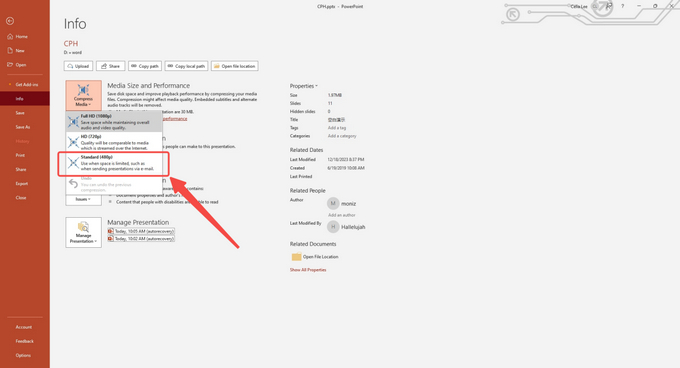
- 圧縮が完了したら結果を保存します。
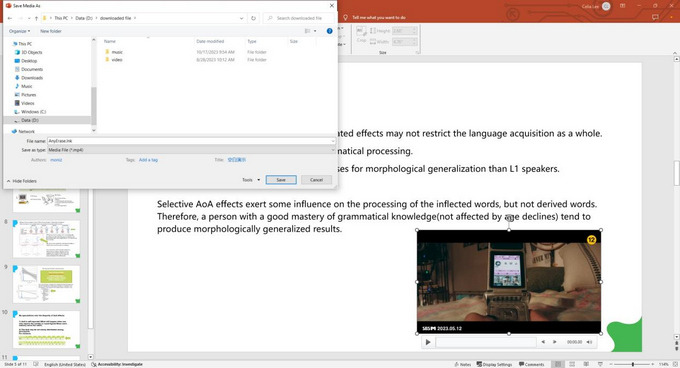
プレゼンテーションのファイル サイズを削減するための役立つヒント
既成概念にとらわれずに考えるべきです。なぜビデオ クリップを PowerPoint に挿入することにこだわるのですか?代替手段によっては、動画のサイズを縮小する必要がなくなるものもあります。
| ヒントXNUMX | PowerPoint スライドにリンクをドロップし、クリックすると、ビデオを含む Web ページにジャンプします。追伸動画が自作の場合、このヒントは機能しません。また、リンク経由でビデオを開くことは、重要な場面では不適切です。 |
| ヒントXNUMX | ビデオを短くカットし、最小限の詳細を残すと、ビデオ ファイルに含まれる情報が減り、PowerPoint プレゼンテーションの負担が軽減されます。 |
| ヒント XNUMX | プレゼンテーションは自己宣伝の手段です。自分のアイデアを非常に簡潔かつ効率的に提示する必要があります。したがって、目標に貢献しない不要なスライドはすべて削除してください。 |
PowerPoint 用にビデオを圧縮するための最良のソリューション
「PowerPoint でビデオを圧縮」を解釈するには XNUMX つの方法があります。 XNUMX つは、ベイクイン圧縮機能を使用して PowerPoint 内のビデオ サイズを縮小することです。もう XNUMX つは、PowerPoint に埋め込む前にビデオを縮小することです。上記で紹介した XNUMX つのヒントは、問題の一部しか解決できません。最も簡単な解決策は、「病気」そのもの、つまり膨大な動画ファイルを治すことです。
次に、インターネットから強力なビデオ圧縮プログラムを入手する必要があります。ただし、適切なビデオ圧縮ツールを見つけるには、望ましくない候補をすべて除外する必要があるため、時間がかかります。この記事では XNUMX つの解決策を紹介します。XNUMX つはデスクトップ圧縮プログラムを使用してビデオを圧縮することです。もう XNUMX つは、ビデオをオンラインで圧縮することです。これら XNUMX つのソリューションは、Mac と Windows の両方で ppt のサイズを削減するのに役立ちます。
BeeConverter – 最も評価の高いビデオ圧縮ツール
Is ビーコンバーター ただのコンバーター?いいえ、平均的なビデオコンバーターよりもはるかに多くのことができます。プログラマーは、進化し続ける消費者のニーズに追いつくよう努めます。最新バージョンの BeeConverter は、Mac と Windows でビデオを変換、圧縮、ダウンロードできます。 BeeConverter の詳細については、BeeConverter が所有する素晴らしい機能のリストを確認してください。
⭐ ビデオをさまざまな形式 (MP4、MOV、MKV、AVI、OGG、MP3…)、多数のデバイスやソーシャル プラットフォーム向けに、さまざまな品質 (480P ~ 4K) に変換します。
⭐ 音楽を MP3 に、画像を JPG などに変換します
⭐ リンクを介して 1000 以上のサイトからビデオをダウンロード
⭐ ハードウェアを利用してビデオ処理を高速化します。
⭐ 品質を損なうことなくビデオを最大 90% 圧縮し、複数のビデオを同時に圧縮します
以下は、BeeConverter で PowerPoint のビデオを圧縮する方法に関するステップバイステップのガイドです。
ビデオコンバータ
ビデオをMP4、MOV、MP3、GIFなどに変換する
- Windows10 / 8/7の場合
- Mac OS X14以降の場合
- Android向け
- [ホーム] タブでビデオ圧縮ツールを選択します。
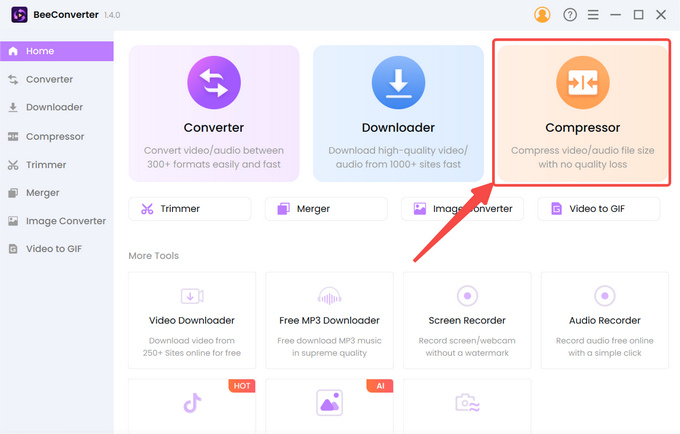
- 」をクリックしてください+ファイルを追加」をクリックしてビデオをインポートします。
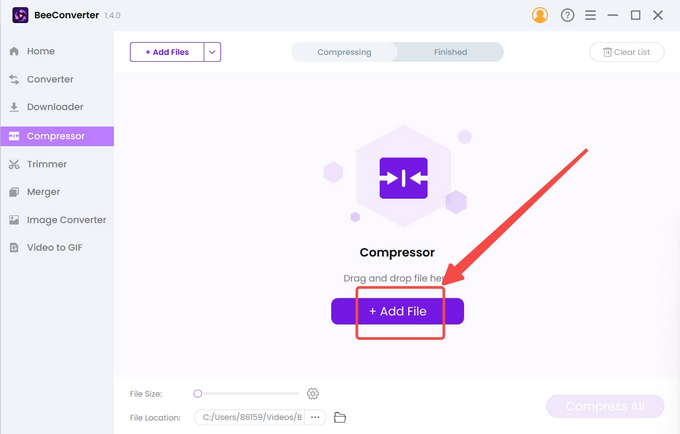
- ターゲットのサイズ、品質、出力形式を選択し、「」をクリックします。OK」をクリックして設定を確認します。
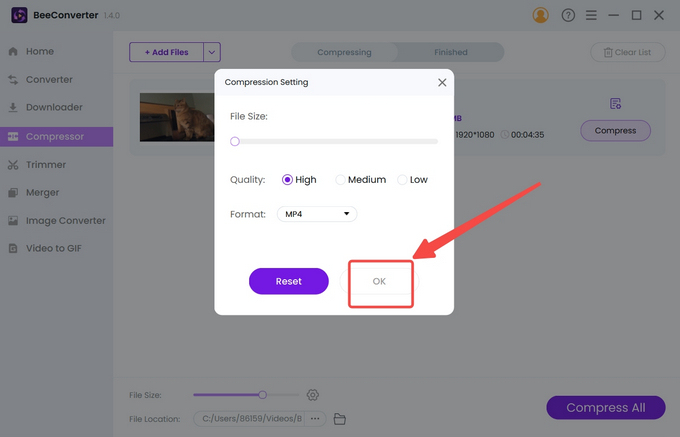
- をタップ 圧縮する ボタンを押して開始します。
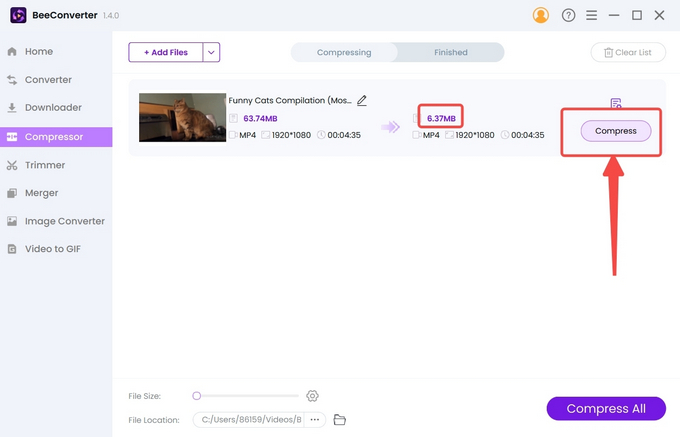
AmoyShareオンラインビデオコンプレッサー
アモイシェア 無料のオンラインビデオコンプレッサーです。この Web ベースのビデオ コンプレッサーの最大の利点は、インストールが必要ないことです。ネットにアクセスできるようになると、iPhone や Android でビデオを圧縮することもできます。
以下は、広告やウイルスに煩わされることなく、ウェブサイト上の PowerPoint でビデオを圧縮する方法です。
- 動画ファイルをAmoyShareサイトにアップロードします。
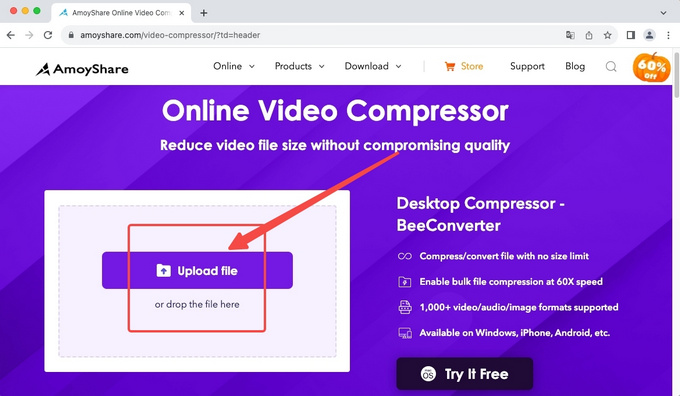
- スライダーを動かして目標サイズを決め、「」をクリックします。OK」をクリックして圧縮設定を確認します。

- ヒット Download ボタンをクリックして圧縮結果をダウンロードします。
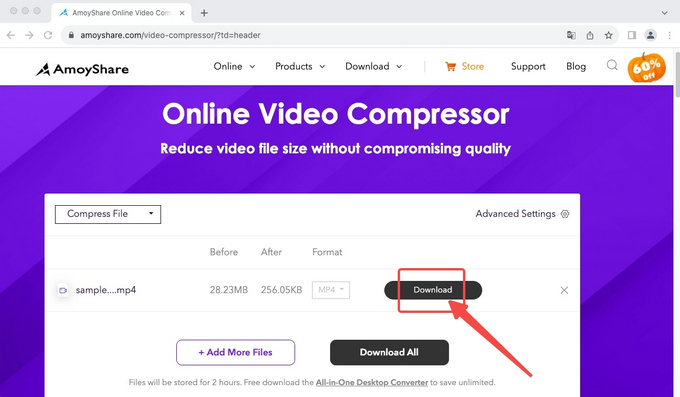
まとめ
この記事を読み終えてよかったです。この記事では、PowerPoint を軽量化するための XNUMX つの異なる方法を説明します。 PowerPoint に組み込まれている圧縮機能は役に立ちますが、これは Windows ユーザーの特権です。リンクの貼り付け、クリップの切り取り、またはスライドのキャンセルは、PowerPoint の圧縮に限定的な影響を与えます。したがって、ダウンロードすることをお勧めします ビーコンバーター PowerPoint でビデオを圧縮するには。プロフェッショナルな動画圧縮ツールを使用すると、細部を保持しながら効率的に動画を縮小できます。
よくある質問
PowerPoint でビデオを圧縮できますか?
はい。 PowerPoint for Windows には、PowerPoint に埋め込まれたビデオを圧縮するオプションが組み込まれています。しかし、Mac ユーザーは同じように便利にアクセスできるわけではありません。したがって、 ビーコンバーター オペレーティング システムに関係なくビデオ サイズを縮小できるため、安全な選択です。
PowerPoint のファイル サイズを小さくするにはどうすればよいですか?
ビデオ圧縮を専門とするサードパーティのプログラムをダウンロードできます。 ビーコンバーター もお勧めのツールの一つです。ビデオはストレージ容量の大部分を占める可能性があり、ビデオを小さくすると、それに応じて ppt のサイズも小さくなります。
ビデオサイズを縮小するための最良のソフトウェアは何ですか?
ビーコンバーター ユーザーから信頼されている、試してみる価値のあるビデオ圧縮ツールの XNUMX つです。直感的なユーザー インターフェイスを備えた BeeConverter を使用すると、数分以内にビデオ圧縮のコツを習得できます。さらに、長いビデオを圧縮するという一見難しそうな作業も簡単に行えます。